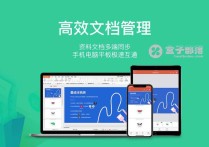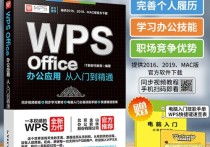标题:Excel大数字“变身”E+10?三招教你轻松搞定!
在Excel中,当你输入一个非常大的数字时,Excel会自动将其转换为科学计数法(Scientific Notation),即以“E+”的形式显示。例如,数字12345678901234567890会被显示为1.23457E+19。这是因为Excel的默认单元格格式是“常规”(General),它会将超过11位的数字自动转换为科学计数法。
为什么会出现E+10?
- 科学计数法:科学计数法是一种表示大数或小数的方法,它将数字表示为一个1到10之间的数乘以10的幂。例如,12345678901234567890可以表示为1.23457 × 10^19,在Excel中显示为1.23457E+19。
- Excel的限制:Excel的“常规”格式会自动将超过11位的数字转换为科学计数法,以节省空间并简化显示。
如何避免数字变成E+10?
如果你不希望Excel将大数字转换为科学计数法,可以手动更改单元格的格式。以下是几种方法:
方法1:将单元格格式更改为“文本”
- 选择你想要更改格式的单元格或单元格区域。
- 右键点击选中的单元格,然后选择“设置单元格格式”(Format Cells)。
- 在弹出的对话框中,选择“文本”(Text)格式。
- 点击“确定”。
注意:如果你在输入数字之前已经将单元格格式设置为“文本”,Excel会将数字视为文本,不会将其转换为科学计数法。
方法2:在数字前加单引号
- 在你输入的数字前加上一个单引号(')。例如,输入
'12345678901234567890。 - Excel会将这个数字视为文本,不会将其转换为科学计数法。
方法3:将单元格格式更改为“数字”
- 选择你想要更改格式的单元格或单元格区域。
- 右键点击选中的单元格,然后选择“设置单元格格式”(Format Cells)。
- 在弹出的对话框中,选择“数字”(Number)格式。
- 在“小数位数”(Decimal Places)中选择你想要的位数(例如,0表示整数)。
- 点击“确定”。
案例分析
假设你在Excel中输入了以下数字:
12345678901234567890
Excel会自动将其显示为:
1.23457E+19
解决方案1:使用“文本”格式
- 选择包含该数字的单元格。
- 右键点击,选择“设置单元格格式”。
- 选择“文本”格式。
- 点击“确定”。
现在,单元格中的数字将显示为:
12345678901234567890
解决方案2:在数字前加单引号
- 在输入数字之前,先输入一个单引号
'。 - 输入数字
12345678901234567890。
现在,单元格中的数字将显示为:
12345678901234567890
解决方案3:使用“数字”格式
- 选择包含该数字的单元格。
- 右键点击,选择“设置单元格格式”。
- 选择“数字”格式,并将小数位数设置为0。
- 点击“确定”。
现在,单元格中的数字将显示为:
12345678901234567890
总结
Excel将大数字转换为科学计数法是为了简化显示和节省空间。如果你不希望数字以科学计数法显示,可以通过更改单元格格式为“文本”、在数字前加单引号或设置为“数字”格式来避免这种情况。